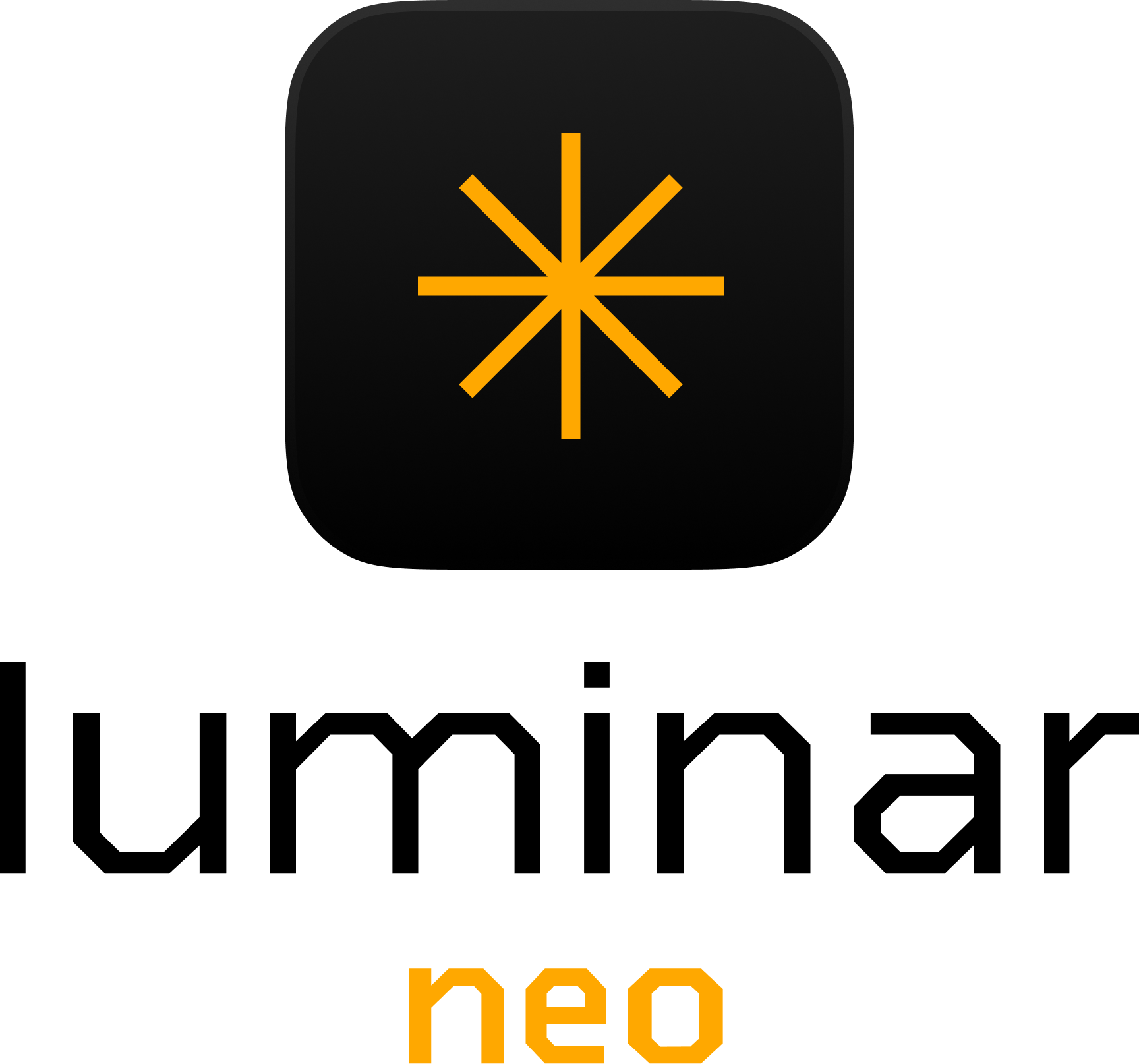きつねくん
きつねくん写真編集ソフトって色々あるけどどれを選べばいいの・・・?
写真編集ソフトの選択肢はますます増え、どれを選ぶべきか悩んでいませんか?
特に「Luminar Neo」と「Lightroom」は、写真好き・クリエイターの間でよく比較される2大ソフトです。
Luminar NeoはAI機能を強みに、直感的で時短に強い編集が可能。一方、Lightroomは細かな調整やプロ向け機能に定評があります。
でも、結局どっちが自分に合っているの?
本記事では、Luminar Neoを実際に使ってみたレビューを中心に、Lightroomとの徹底比較をお届けします。
価格・使いやすさ・機能・仕上がりの違いなどを総合的に解説。あなたにぴったりの写真編集ソフトが見つかるはずです!
 もちづき
もちづきLuminarシリーズはLuminar4、Luminar AIと愛用してきました。このLuminarNEOも発売当初から愛用しています!
今回はLuminar愛用者である筆者が、Luminar NEOとはどんなソフトなのか。どんな機能があって何が凄いのかをお伝えしていきます。

もちづき - Photo & Video creator –
群馬を専門に撮影する週末風景写真家・動画クリエイター。SNS総フォロワー3万人以上。
県内フォトコン受賞多数。審査員歴あり。じゃらんにインタビュー掲載。

Luminar NEOとは

Luminar Neo(ルミナーネオ)は、Skylum社が開発した次世代の写真編集ソフトです。
特にAI技術を駆使した自動補正やレタッチ機能が人気で、プロの仕上がりを直感的かつ短時間で実現できるのが最大の特徴。
従来の「Luminar AI」の進化版として2022年に登場し、以降、機能のアップデートを重ね、2025年現在では多くのフォトグラファーやSNSクリエイターから高い評価を受けています。
そもそもLuminarとは、ウクライナに開発拠点を持ちアメリカに本社を置くSkylum社がリリースしている、AIによる写真編集に特化している写真編集、写真管理機能を持つPC(Windows、Mac対応)用のソフトです。
過去にはさまざまな製品がリリースされてきているので、そのLuminarの変遷の歴史(直近のもの)をまとめてみました。
過去のLuminarシリーズ
- Luminar3(2018年リリース)
AIによる自動補正機能が搭載。 - Luminar4(2019年リリース)
AIによる編集機能に空の置き換えやポートレート補正機能が搭載。 - Luminar AI(2020年リリース)
AI編集機能がさらに進化。ポートレートボケ機能や空の反射などよりリアルな補正が可能。テンプレート編集機能により編集が高速化。
Luminarはこのように毎年進化をしながら変遷してきました。
そして2022年2月にリリースされた新たなLuminarがLuminar NEOです!
Luminar NEOの購入方法と価格
2025年現在、Luminar Neoは買い切り版が販売されています。
・永久ライセンス(デスクトップ版)▶︎14,980円
・クロスデバイス永久ライセンス▶︎19,980円
・永久MAXライセンス▶︎21,980円
プロモーションコードを使うとさらに安く購入することができるので、必ずコードを入れるようにしてください!
↓プロモーションコードの使い方は下の記事で紹介しています。

Luminar NEOの主な特徴(AI機能、操作性)
シンプルで直感的なUI
- 基本的なRAW現像機能はすべて搭載!
- ドラッグ&ドロップによる写真管理
- モジュール形式で迷わない編集フロー
- テンプレート(プリセット)を標準搭載でワンタッチで雰囲気ある写真に!
豊富すぎるAI編集機能
LuminarNEOには、多種多様なAI編集機能が搭載されています。
下記に一部をまとめますが、これ以外にも多くの機能があります。
- AIスカイリプレースメント
空の入れ替えが数クリックで完了 - フェイスAI/スキンAI
人物写真をナチュラルに補正 - リライトAI
被写体にだけ自然光を再現するような効果を適用 - マスクAI
- ポートレート背景削除AI
- ホコリ除去AI
- ライン除去AI
- レイヤー機能
- オーバーレイ
これらの機能は「スライダーを動かすだけ」で使えるため、専門知識がなくても扱いやすいのが魅力です。PhotoshopやLightroomに比べると学習コストが低く、初心者でもすぐに戦力になるUI設計です。
あまりに機能が多すぎるので全部は紹介できませんが、一部の機能を紹介していきます。
リライトAI

リライトAIは背景が明るくなってしまって人物の顔が暗い写真でも、背景との光のバランスを調整して人物の顔を明るくしてくれます。
- 前景と背景の照明を個別に調整して、ディテールと色を復元します。
- 前景の被写体が露出不足のポートレートを修正します。
- 背景が露出オーバーの風景写真を強調します。
写真編集ソフトで人物を明るくしようとシャドウをあげると背景も含めて写真全体が明るくなってしまうんですよね。
Lightroomでは部分補正を細かく範囲指定してやらないと不自然な写真になってしまいがち。
Luminar NEOではAIで被写体を自動認識できるので、明るいところはそのままにして被写体と背景が自然になるように露出とトーンを補正してくれるようです。
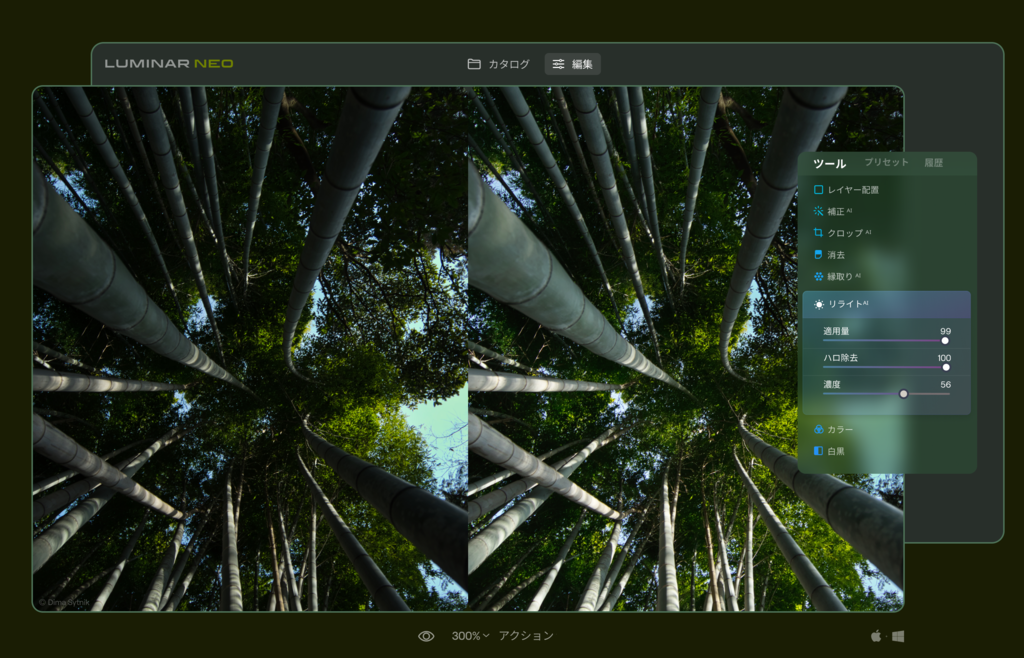
リライトAIでは、ハロ除去や濃度の変更ができます。
Luminar NEOによる編集の例がこちら
マスクAI
.png)
マスクAIは、写真内のオブジェクトを自動で認識して、簡単にマスキングをかけることができます。
画像をLuminar NEOで開くと空や花や道、建造物など何百ものアイテムを識別してくれます。
その中でマスクをかけるオブジェクトをワンクリックで切り替えることができます。
Luminar AIの自動認識は個人的にはPhotoshopよりも精度が高いと感じるので、これはとても便利な機能になること間違いなしです!
.png)
上の画像のように空や山だけでなく植物や人工建造物まで細かく認識しています。木の枝の細かいところまで綺麗にマスクをかけることができます。
マスクAIでマスクをかけられるオブジェクトはポートレート、空、水、山、植生、建築用のマスクになりますが、徐々にアップデートで追加されていく予定です。
ポートレート背景削除AI
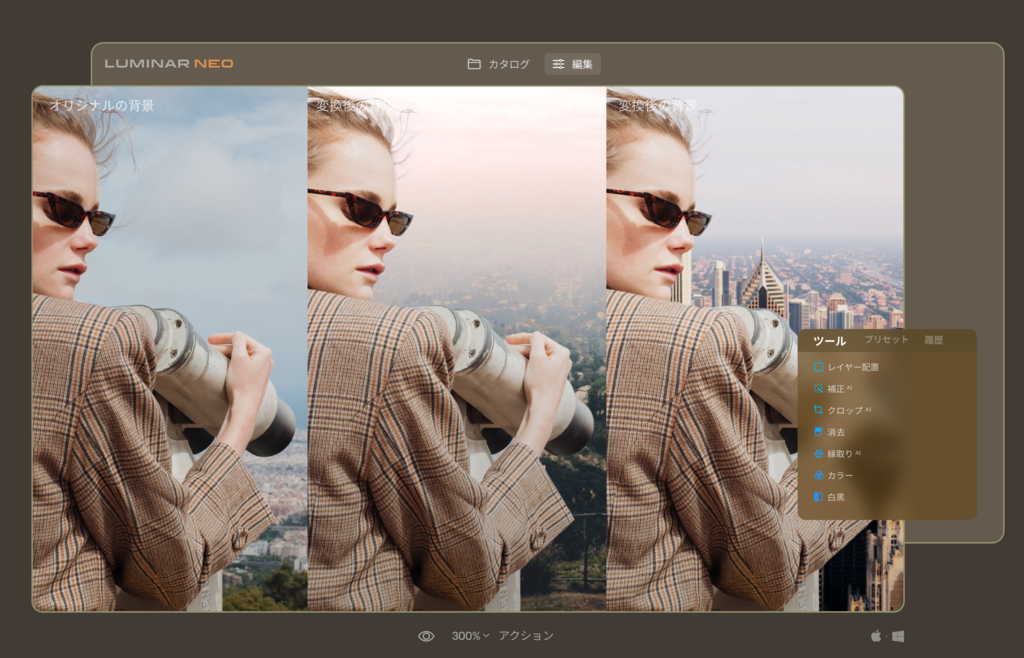
ポートレート背景削除AIでは、ポートレート写真の被写体を自動で認識して、背景の部分をまったく別の写真に置き換えることができちゃいます。
ポートレート写真で人物はよく撮れているけど、背景がちょっと微妙・・・なんてことがありますよね。
それをLuminar NEOでは一瞬で別の雰囲気ある背景に変えられます。
これをPhotoshopでやろうとすると、人物の写真を丁寧に切り抜いて、背景をトリミングして・・・なんて面倒なことをやらないといけません。
Luminar NEOによる編集の例がこちら
画像出典:Skylum公式
これ、単純に背景だけを入れ替えているだけでなく、被写体の色味も背景になじむように調整されています。
ホコリ除去AI
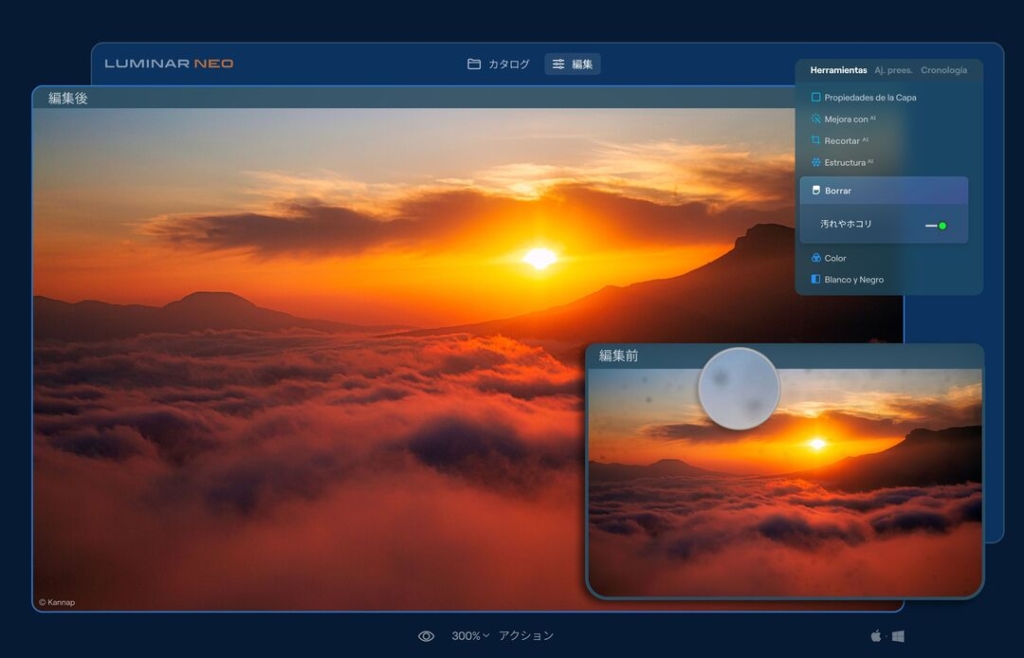
ホコリ除去AIは、カメラのセンサーやレンズによって写真に写ったホコリを除去してくれる機能です。
カメラのセンサーが汚れていたりレンズにゴミがついていると写真にもゴミのようなものが写ってしまいます。
何十枚も撮った後にセンサーにゴミがついていたのに気づくと絶望しますよね・・・
通常、他の編集ソフトでは部分補正を1つ1つ目視で除去していきます。
それをホコリ除去AIでは、AIによって自動で除去してくれるのでスピーディに編集をすることができます。
Luminar NEOによる編集の例がこちら
画像出典:Skylum公式
ライン除去AI
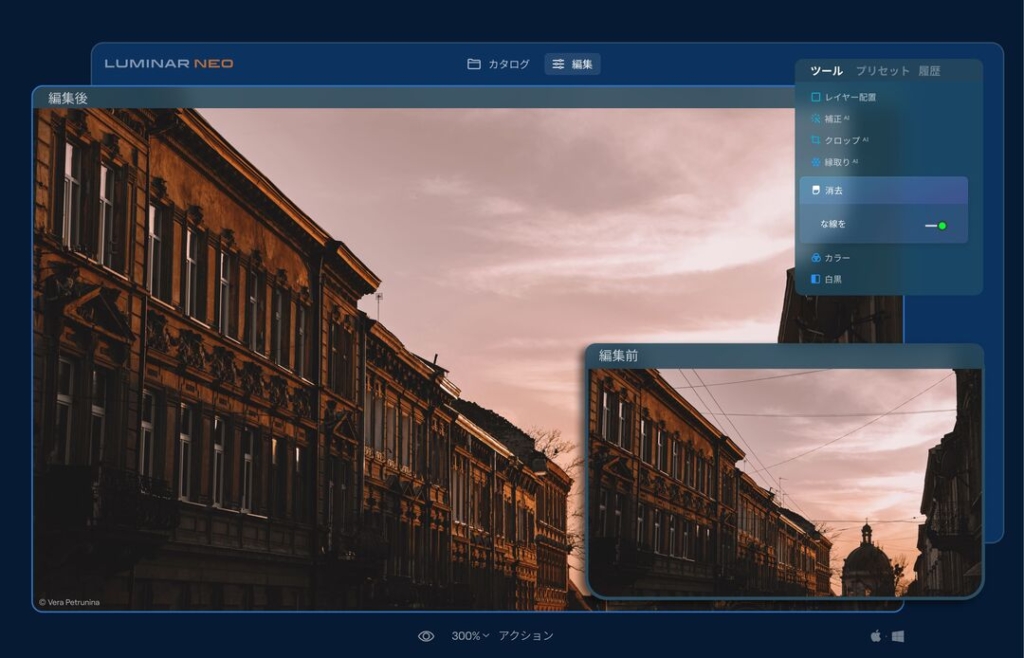
ライン除去AIは、背景の邪魔になる電線を除去することができる機能です。
ブラシ機能を使って電線をなぞることで、電線を違和感なく消すことが可能です。
こちらはホコリ除去AIとは違い、全自動で消されるわけではないので、自分が不要だなって思った電線のみ消すことができます。
Luminar NEOによる編集の例がこちら
画像出典:Skylum公式
レイヤー合成機能
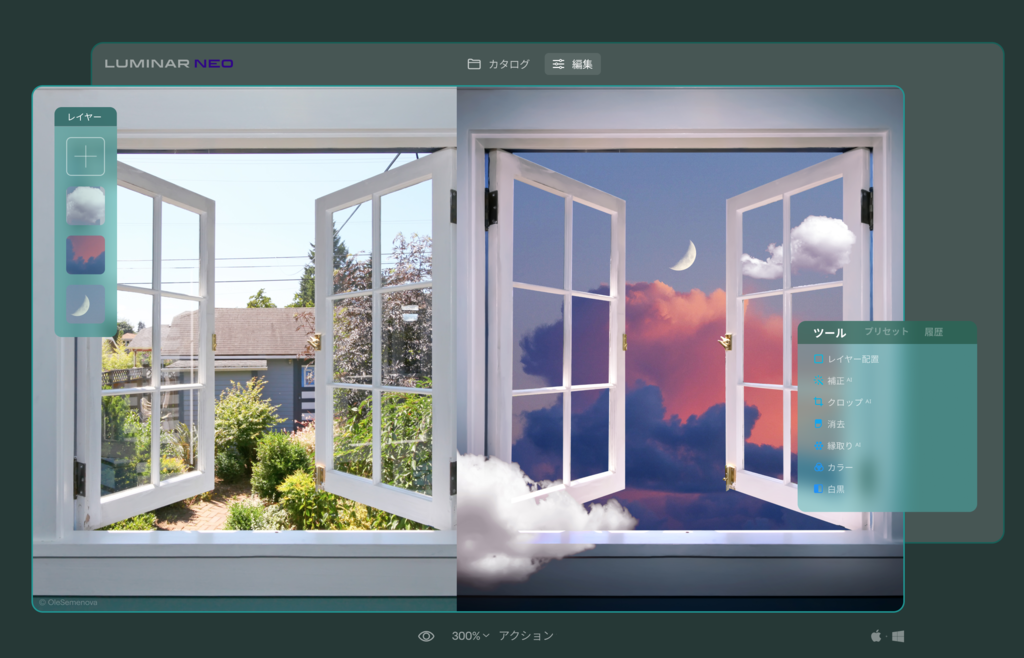
複数の画像を合成してまったく別のアート作品を作り出すことができます。
レイヤー機能はLuminar4にはありましたが、Luminar AIには搭載されていませんでした。レイヤー機能が使いたいからLuminar4も併用していた方にとっては、Luminar NEOに移行することができるので嬉しいですね!
Luminar NEOのレイヤー機能は、今まではPhotoshopでレイヤーを何枚も作ってやらないとできなかったような作業がAIによって自動で行うことができちゃいます。
RAW画像をレイヤーとして追加することができるため、画像の持つ色と光を最大限に活かすことが可能です。
ブレンド、マスキング、不透明度の変更により、コラージュ、二重露光効果、およびレイヤー配置された写真同士でクリエイティブな作品を作り出せます。
Luminar NEOによる編集の例がこちら
画像出典:Skylum公式
画像や説明を聞いただけだと、具体的にどこまでのことができるのかまだ不透明ですが、今までにない機能なので楽しみにしています。
オーバーレイ
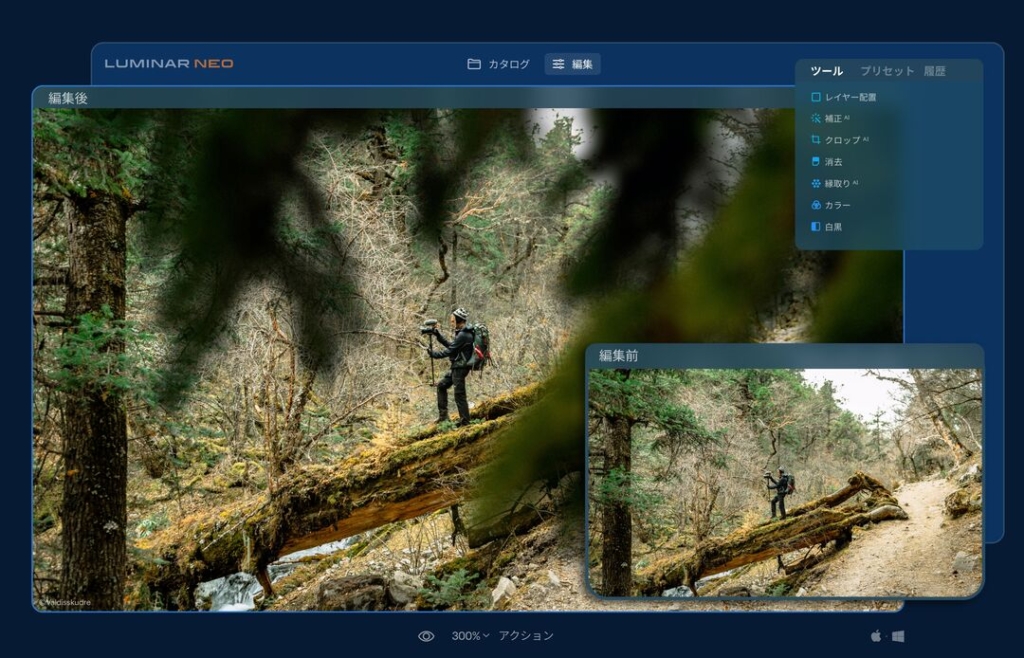
オーバーレイは、画像に別の写真要素を重ねる機能です。
例えば、写真の前に葉っぱの前ボケを入れたり、電車の窓枠を入れて電車から見ている景色のようにしたり、そのバリエーションは無限大です。
Luminar NEOによる編集の例がこちら
画像出典:Skylum公式
Luminar NEOの動作環境
Luminar NEOはPC用ソフトになっています。
以下の要件を満たすスペックのパソコンであれば動作が保証されています。
| MAC | Windows | |
| モデル | 2010年以降にリリースされたMac | |
| OS | mac OS – 10.14以降 | マウスまたは類似する入力デバイスを備えたWindowsベースのハードウェアPC |
| CPU | Intel Corei5以上もしくはM1チップ搭載機 | Intel Corei5以上もしくはAMDRyzen5以上 |
| メモリ | 8GB以上(16GB以上を推奨) | 8GB以上(16GB以上を推奨) |
| ストレージ | 10GB以上の空き容量のHDD(SSD推奨) | 10GB以上の空き容量のHDD(SSD推奨) |
現在私が使用している環境はM1チップのMacBook Airですが、ストレスなく動いています。
(そろそろ買い替えたい・・・)
Luminar NEOとLightroomとの違いを比較
どちらも優れた写真編集ソフトですが、それぞれ特徴があります。
下記の表で比較してみました!
LuminarNEO | 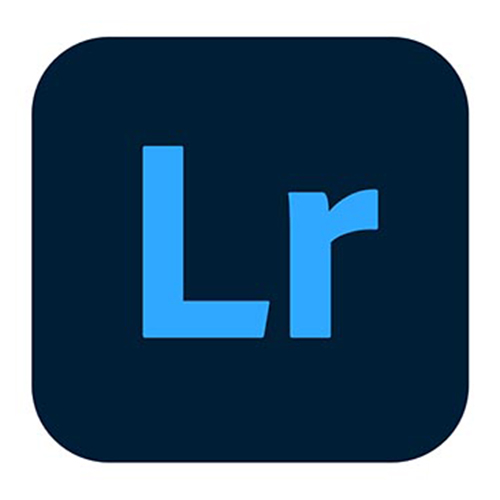 LightroomClassic | |
|---|---|---|
| 購入形式 | 買い切り | サブスクのみ |
| 操作性 | 初心者向け・直感的 | 中〜上級者向け・細かい |
| AIと自動化 | 豊富なAI編集ツール搭載 | AI機能もあるが、あくまで手動に重点を置いた思想。 |
| プリセット機能 | 120以上のプリセットが標準搭載 | 自身で作ったor購入したプリセットを読み込み可能 |
| レイヤー機能 | 対応 | 非対応 |
| RAW現像機能 | 対応 | 対応 |
| ファイル管理機能 | 普通 | 高度な管理が可能 |
| ノウハウ | 少ない | ユーザーが多いので豊富 |
LuminarNEOはLightroomとPhotoshopの機能をいいとこ取りしたような編集ソフトだと感じています!
欠点としては、Lightroomに比べると使用者が少ないので、ネット上にノウハウが少ないことです。
ただ、その点は私のブログで紹介していくのでご安心ください!
Luminar NEOに関するよくあるQ&A
まとめ:Luminar NEO
今回はLuminarシリーズ最新の写真編集ソフト『Luminar NEO』の紹介でした。
Lightroom、Photoshopとプラグインで連携することができるので、両方持っていても困ることがない写真編集ソフトです。実際に私は、Lightroomで基本補正をして、Luminarで仕上げをしています。
Luminarシリーズの集大成のようなソフトなので、自信を持っておすすめできます!